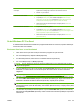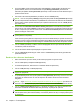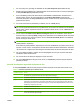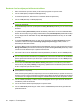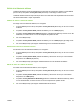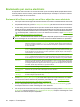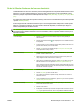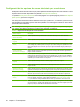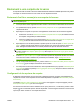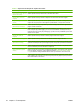HP CM8060/CM8050 Color MFP with Edgeline Technology - Guia de l'usuari
Cancel·lació d'un fax mentre s'està
escanejant
1. Premeu Stop (Atura). S'obrirà la pantalla Job Status (Estat de la tasca) i
apareixerà un missatge per confirmar la cancel·lació de la tasca.
2. Premeu OK per continuar.
Cancel·lar un fax de sortida 1. A la pantalla Home (Inici), premeu Job Status (Estat de la tasca).
2. A la pestanya Active (Actiu), obriu la llista desplegable Select Job Type
(Seleccioneu un tipus de tasca) i seleccioneu Outgoing Faxes (Faxos de
sortida) o Send and Outgoing Faxes (Faxos enviats i de sortida).
3. Seleccioneu la tasca a la llista de tasques i després premeu Cancel Job
(Cancel·la la tasca).
Cancel·lació d'un fax d'entrada 1. A la pantalla Home (Inici), premeu Job Status (Estat de la tasca).
2. A la pestanya Active (Actiu), obriu la llista desplegable Select Job Type
(Seleccioneu un tipus de tasca) i seleccioneu Copy, Print, Incoming Fax Jobs
(Còpia, impressió, recepció de tasques de fax).
3. Seleccioneu la tasca a la llista de tasques i després premeu Cancel Job
(Cancel·la la tasca).
Ús del Windows PC Fax Send
Si l'administrador del sistema ha instal·lat el programari Windows PC Fax Send, el podeu utilitzar per
enviar faxos des d'un ordinador.
Enviament d'un fax a un sol destinatari
1. Obriu el document que voleu enviar per fax amb el programa en què s'ha creat.
2. Feu clic a File (Fitxer) i després a Print (Imprimeix).
3. A la llista d'impressores, seleccioneu el controlador Send Fax (Envia fax).
4. Feu clic a OK (D'acord) o a Print (Imprimeix).
NOTA: Feu clic al botó que envia un document al dispositiu. El nom d'aquest botó pot variar
segons els programes.
5. A l'opció Fax To (Envia el fax a) del quadre de diàleg Send Fax (Envia fax), escriviu el nom del
destinatari, el número de fax i el nom de l'empresa. El número de fax és l'única informació
obligatòria.
NOTA: Vegeu Inserció de caràcters especials al número de fax a la pàgina 35 per obtenir una
llista dels caràcters especials que podeu utilitzar al camp de text Fax Number (Número de fax).
6. Feu clic a Add to Phone Book (Afegeix-lo a la llibreta de telèfons) per afegir la informació del
destinatari a la llibreta de telèfons Send Fax (Envia fax). Aquest pas és opcional.
NOTA: Feu clic a Clear Fields (Esborra els camps) per eliminar tots els valors dels quadres de
text Recipient Name (Nom del destinatari), Fax Number (Número de fax) i Company Name (Nom
de l'empresa).
7. La informació de portada per defecte apareix a l'opció Include With Fax (Inclou-ho amb el fax)
del quadre de diàleg Send Fax (Envia fax). Podeu canviar la informació de portada per a qualsevol
tasca de fax.
CAWW Fax 33